Cara Membuat Diagram Lingkaran di Excel Dalam Hitungan Detik
Cara membuat Diagram Lingkaran sangat mudah dilakukan. Baik itu di Microsoft Word ataupun di Microsoft Excel. Hanya dengan beberapa langkah saja, dalam waktu sekejap mata kita sudah bisa membuatnya. Penasaran gimana caranya ? Yuk pelajari cara membuat diagram lingkaran di excel sekarang hanya di bisakomputer.id
Sebelumnya, saya yakin semua dari anda yang sedang membaca tutorial ini sudah tahu bagaimana bentuk dari Diagram Lingkaran ini, bahkan semua pernah membuatnya secara manual pada saat belajar metematika di Sekolah Dasar.
Memang, bentuk penyajian data seperti diagram, grafik dan sejenisnya itu sngat penting. Sehingga sedari kecil kita sudah diberi ilmu ini. Dan sekarang ketika zaman semakin maju, kita bisa membuatnya dengan program komputer yang sangat mudah. Untuk anda yang belum bisa membuatnya, yuk belajar bersama sekarang.
Cara Membuat Diagram Lingkaran Pada Excel
Untuk membuat sebuah diagram apapun yang perlu kita persiapkan adalah sebuah data. Betul tidak ? Diagram Lingkaran lebih spesifik dan paling bagus untuk menyajika data prosentase yang apabila dijumlahkan menjadi 100%.
Silahkan anda cari data yang kira - kira bisa kita buat menjadi Diagram Lingkaran. Kalau tidak punya, bisa pakai data saya berikut ini.
Nah, dari data diatas kita akan membuat Diagram Lingkaran dengan menggunakan Microsoft Excel. Anda bisa juga membuatnya di Microsoft Word. Atau anda bisa mengkopinya nanti setelah selesai kita buat di Excel.
Oke, langsung saja berikut langkah - langkahnya :
1. Dari lembar kerja Microsoft Excel, silahkan anda siapkan datanya atau anda buat data seperti diatas.
2. Berikutnya, "select" kolom "makanan" dan "prosentase" > kemudian klik menu "insert" pda tollbar menu >> pilih "pie" pada Ribbon "Chart"
3. Ketika anda klik "Pie" pada tanda panah ke bawah, maka akan muncul beberapa pilihan layout, pilih saja salah satu yang anda inginkan. Di sini saya pilih 2D dengan layout standar yang biasa digunakan.
4. Cukup dengan langkah itu, Diagram Lingkaran akan muncul dengan sendirinya. Seperti inilah hasilnya.
Mudah sekali kan cara membuat diagram lingkaran di excel. Setelah anda membaca dan mempelajari tutorial ini, dalam hitungan detik anda sangat mungkin untuk bisa membuatnya.
Apabila anda tidak suka dengan layout ini, anda bisa memilih dan menggantinya dengan layout yang anda inginkan. Caranya klik sekali pada area Diagram kemudian anda bisa lihat menu "Layout Chart: sudah muncul di Ribbon menu. Pilih salah satu yang anda inginkan.
Di sini saya memilih satu layout yang cukup lengkap berisi data dan keterangannya serta sudah tersedia judul diagram.
Nah saya kira sekarang anda sudah bisa membuatnya bukan. Sekian saja tutorial dari kami semoga ulasan singakat tentang cara membuat diagram lingkaran di excel bisa bermanfat untuk anda sekalian.
Baca juga : Cara membuat grafik pada Microsoft Word



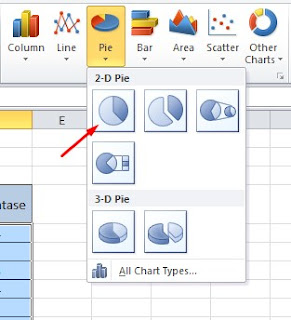



Posting Komentar untuk "Cara Membuat Diagram Lingkaran di Excel Dalam Hitungan Detik"
Berikan Komentar Anda Untuk Kemajuan Blog Ini. Terimakasih Sudah Berkunjung